介绍IIS安装方法
IIS服务器的安装和配置
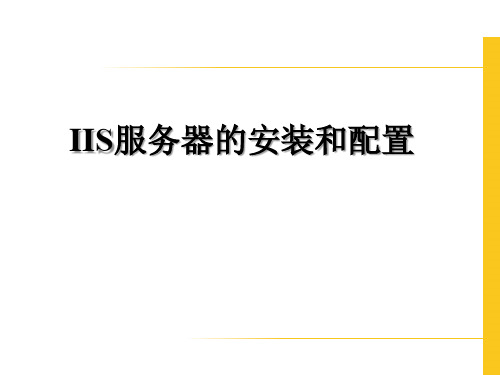
3、增加虚拟目录(本实验可跳过此步骤不做)
假设某网站http://xxx的根目录为C:\Inetpub\wwwroot,而某文 件在D:\temp目录下,为了让用户通过WWW方式访问该文件 所在目录,而又不必费事地将该目录及文件拷到根目录下面去, 可以采用虚拟目录的方法来实现:将D:\temp目录命名为一个 逻辑上位于根目录下面的别名temp111,则用户可以通过形如 http://xxx/temp111的Ueb网站设置
• 修改网站的http等协议类型、端口号及IP地址等设置 (可选步骤可跳过):如需修改,可在上页中的右侧操 作栏中,点编辑网站绑定…,打开网站绑定对话框。 然后选中一条设置后,点击“编辑”按钮,打开编辑网 站绑定对话框进行修改。也可添加新的网站绑定。
主机名空着不填
• 修改网站的主目录物理路径等设置(可选步骤可跳过) :如需修改,可在上上页中的右侧操作栏中,点编辑网 站基本设置,打开编辑网站对话框,来进行修改。
• 添加虚拟目录:添加虚拟目录完毕后,该虚拟目录的主 页界面如图所示,可以看到与主网站的主页界面相似, 也可设置默认文档、身份验证等功能。
使用虚拟目录的主要优点有: 隐藏实际的文件夹。因为用户并不知道文 件在服务器上的实际文件夹名称,也无法 利用此信息来试图改变文件夹的内容。 更容易规划网站的目录。因为不需要改变 该目录的URL地址,只需要修改虚拟目录 的别名与实际文件夹之间的对应,就可以 重新整理网站的目录。
IIS服务器的安装和配置
目录
• IIS的安装 • IIS的具体内容 • IIS中的Web服务器的配置 • IIS中的FTP服务器的配置 • 其它FTP服务器及FTP客户端软件
IIS的安装(已装好不必再装!)
• 开始控制面板程序打开或关闭Windows功能, 打开服务器管理器,然后在角色页面中选择添加角色 (也可直接从管理工具服务器管理器进去)。
如何在Windows下安装和使用IIS服务器
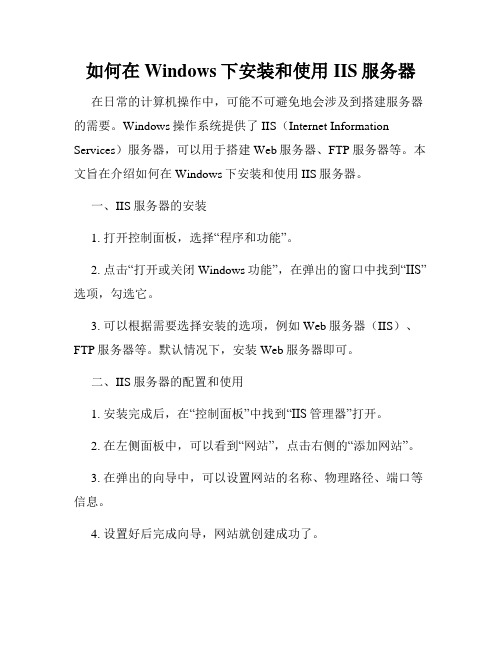
如何在Windows下安装和使用IIS服务器在日常的计算机操作中,可能不可避免地会涉及到搭建服务器的需要。
Windows操作系统提供了IIS(Internet Information Services)服务器,可以用于搭建Web服务器、FTP服务器等。
本文旨在介绍如何在Windows下安装和使用IIS服务器。
一、IIS服务器的安装1. 打开控制面板,选择“程序和功能”。
2. 点击“打开或关闭Windows功能”,在弹出的窗口中找到“IIS”选项,勾选它。
3. 可以根据需要选择安装的选项,例如Web服务器(IIS)、FTP服务器等。
默认情况下,安装Web服务器即可。
二、IIS服务器的配置和使用1. 安装完成后,在“控制面板”中找到“IIS管理器”打开。
2. 在左侧面板中,可以看到“网站”,点击右侧的“添加网站”。
3. 在弹出的向导中,可以设置网站的名称、物理路径、端口等信息。
4. 设置好后完成向导,网站就创建成功了。
5. 在网站下创建要发布的内容,例如HTML页面、应用程序、FTP文件等。
6. 可以在“控制面板”中设置IIS服务器的其他选项,例如安全性、日志、认证等。
三、常见问题和解决方法1. 如果无法打开IIS管理器,可能是没有安装IIS或者权限不足。
需要管理员权限并安装IIS才能打开。
2. 如果网站无法访问,可能是端口被占用或者网络设置不正确。
可以尝试更改端口或检查网络设置。
3. 如果网站发布异常,可以查看IIS服务器日志。
在“控制面板”中打开“管理工具”中的“事件查看器”,找到IIS相关的事件,可以看到出错的详细信息。
总结:IIS服务器是在Windows系统下搭建服务器的首选方式之一,便捷性高且功能强大。
安装和配置IIS服务器需要掌握一些基本的知识和技巧,在实践中逐步掌握。
本文介绍了Windows下安装和使用IIS服务器的方法和常见问题的解决方法,希望可以帮助读者更好地使用IIS服务器。
windows 7安装IIS,三种方法图文教程-推荐下载

win7如何安装IIS,三种方法任你选(图文教程)安装方法1:通过用户界面安装1.单击“开始”/“控制面板”/“程序”,选择“打开或关闭Windows功能”。
2.在Windows 功能对话框中,选中“Internet信息服务”3.单击“确定”,这时Windows Vista就会启动IIS的安装过程;注意,如果你用上述步骤安装,得到的是默认的安装,也就是最少的功能。
如果你需要额外的IIS功能,如应用程序开发功能或者Web管理工具,就要在Windows功能对话框中,保证选中这些功能的相关复选框。
安装方法2:通过脚本安装在脚本中输入如下的命令:start /w pkgmgr /iu:IIS-WebServerRole;IIS-WebServer;IIS-CommonHttpFeatures;IIS-StaticContent;IIS-DefaultDocument;IIS-DirectoryBrowsing;IIS-HttpErrors;IIS-HttpRedirect;IIS-ApplicationDevelopment;IIS-ASPNET;IIS-NetFxExtensibility;IIS-ASP;IIS-CGI;IIS-ISAPIExtensions;IIS-ISAPIFilter;IIS-ServerSideIncludes;IIS-HealthAndDiagnostics;IIS-HttpLogging;IIS-LoggingLibraries;IIS-RequestMonitor;IIS-HttpTracing;IIS-CustomLogging;IIS-ODBCLogging;IIS-Security;IIS-BasicAuthentication;IIS-WindowsAuthentication;IIS-DigestAuthentication;IIS-ClientCertificateMappingAuthentication;IIS-IISCertificateMappingAuthentication;IIS-URLAuthorization;IIS-RequestFiltering;IIS-IPSecurity;IIS-Performance;IIS-HttpCompressionStatic;IIS-HttpCompressionDynamic;IIS-WebServerManagementTools;IIS-ManagementConsole;IIS-ManagementScriptingTools;IIS-ManagementService;IIS-IIS6ManagementCompatibility;IIS-Metabase;IIS-WMICompatibility;IIS-LegacyScripts;IIS-LegacySnapIn;IIS-FTPPublishingService;IIS-FTPServer;IIS-FTPManagement;WAS-WindowsActivationService;WAS-ProcessModel;WAS-NetFxEnvironment;WAS-ConfigurationAPI如果你用这个脚本安装,就会完全安装IIS,即安装全部的IIS功能。
如何安装IIS

如何安装IIS第一步:IIS的安装A.在控制面板中选择“添加/删除程序”,在出现的对话框中选择“添加/删除Windows组件”。
B.在出现的复选框中选择安装Internet信息服务(IIS),这一组件约需19MB的空间。
C.点击“下一步”,并将Win2000安装光盘放入光驱,安装程序即可将程序文件复制到硬盘中,点击“结束”即可完成。
第二步:IIS中Web服务器的基本配置IIS中Web服务器的基本配置主要包括如下几部分:A.打开IIS服务器的配置窗口,选择“开始”→“程序”→“管理工具”→“Internet服务管理器”,或者“选择”→“控制面板”→“管理工具”→“Internet服务管理器”也可,打开的窗口如图3。
B.在打开的窗口中鼠标右击“默认Web站点”,选择“属性”菜单。
C.在出现的“默认Web站点属性”窗口中,选择“主目录”标签,用以设置Web内容在硬盘中的位置,默认目录为“C:\Inetpub\Wwwroot”,你可根据需要自己设置(如图4)。
D.在属性窗口处选择“文档”标签,设置自己默认的首页网页名称,例如“Myfirstweb.htm”,将其添加并移动到列表的最顶端(如图5)。
E.确认默认的Web站点是否已经启动,如果没有可以鼠标右键点击“默认Web站点”,选择“启动”,在打开的IE地址栏中键入本机的IP地址,即可看到自己指定的主页已经开始在Internet上发布了。
这里只是介绍IIS最基本的设置选项,大家还可以按照需要去具体设置上面提到的“默认Web站点属性”,通过它来配置IIS的安全和其他一些参数。
IIS虽然好用,但默认安装的情况下,它也有很多的安全漏洞,包括着名的Unicode漏洞和CGI漏洞,因此在IIS安装完成之后,建议继续在微软公司主页上下载安装它们提供的安全漏洞补丁SP1和SP2。
此外,建议将磁盘的文件系统转换成NTFS格式,安装系统的分区可在系统安装候转换,也可在安装完系统以后用PQMagic等工具进行转换。
Internet 信息服务(IIS)管理器安装及配置
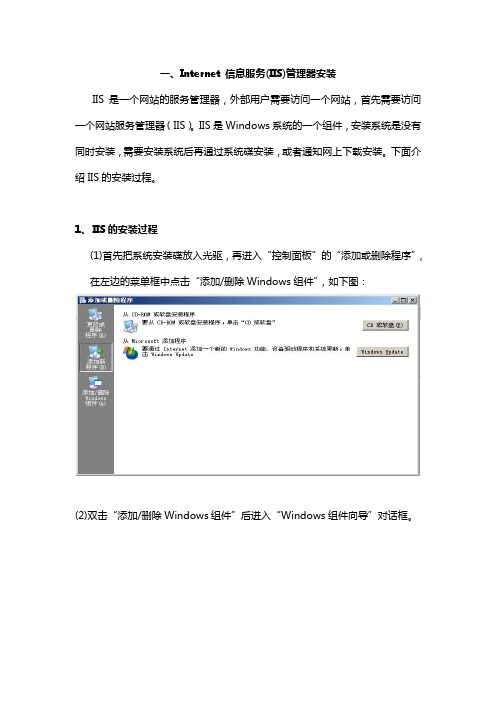
一、Internet 信息服务(IIS)管理器安装IIS是一个网站的服务管理器,外部用户需要访问一个网站,首先需要访问一个网站服务管理器(IIS)。
IIS是Windows系统的一个组件,安装系统是没有同时安装,需要安装系统后再通过系统碟安装,或者通知网上下载安装。
下面介绍IIS的安装过程。
1、IIS的安装过程(1)首先把系统安装碟放入光驱,再进入“控制面板”的“添加或删除程序”,在左边的菜单框中点击“添加/删除Windows组件”,如下图:(2)双击“添加/删除Windows组件”后进入“Windows组件向导”对话框。
(3)在“组件”中勾选“应用程序服务器”,再点击“详细信息”,进入“应用程序服务器”,勾选Internet信息服务(IIS),如下图:(4) 点击“确定”,返回“Windows组件向导”对话框,点击“下一步”,进行安装,等安装完毕,显示如下图:2、新建IIS虚拟目录安装完毕之后,点击“控制面板”,进入“管理工具”,再双击“Internet 信息服务(IIS)管理器”,就进入Internet 信息服务(IIS)管理器界面,如图所示:新安装的Internet 信息服务(IIS)管理器还没有建立需要访问的虚拟目录,虚拟目录是IIS指向磁盘下的一个存放需要访问程序的目录,外部访问时,只能够看到IIS所设置的一个虚拟名称,看不到程序的实际路径。
下面介绍新建虚拟目录的流程。
(1)我在D盘下新建一个WEB文件夹,在WEB文件内新建一个hyydxj文件夹,hyydxj文件夹下新建一个css文件夹、images文件夹、inf文件夹、js文件夹,可自己定义,我的虚拟目录将要指向的是hyydxj文件夹,所以hyydxj文件夹下的子文件夹根据程序的需要来定义,也可以在程序开发时建立站点来部署。
WEB文件夹:这个文件夹是用于来管理你的开发程序,WEB文件夹的下一级子目录,就是一个个独立的程序或站点,当有多个站点时,IIS需要一一得指向这些WEB文件夹下的站点,当然,虚拟路径的名称是不同的;hyydxj文件夹:就是本次程序开发时的站点,IIS建立的虚拟目录所指向的文件夹页就是它。
win7如何安装IIS-三种方法任你选(图文教程)
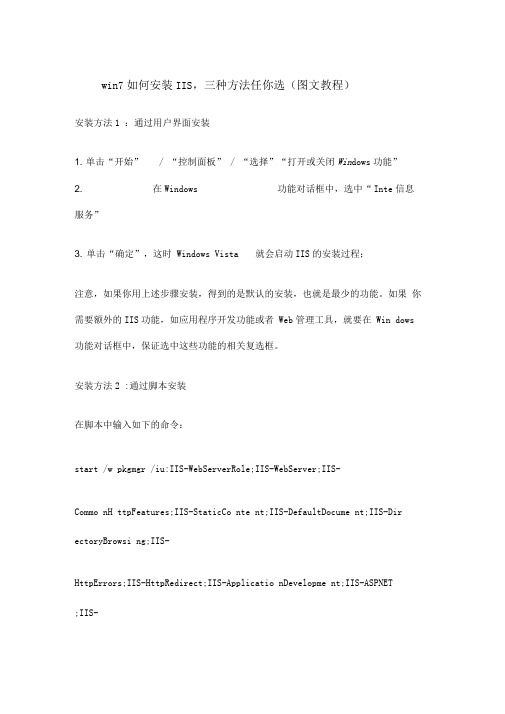
win7如何安装IIS,三种方法任你选(图文教程)安装方法1 :通过用户界面安装1. 单击“开始”/ “控制面板” / “选择”“打开或关闭Win dows功能”2. 在Windows 功能对话框中,选中“Inte信息服务”3. 单击“确定”,这时 Windows Vista 就会启动IIS的安装过程;注意,如果你用上述步骤安装,得到的是默认的安装,也就是最少的功能。
如果你需要额外的IIS功能,如应用程序开发功能或者 Web管理工具,就要在 Win dows 功能对话框中,保证选中这些功能的相关复选框。
安装方法2 :通过脚本安装在脚本中输入如下的命令:start /w pkgmgr /iu:IIS-WebServerRole;IIS-WebServer;IIS-Commo nH ttpFeatures;IIS-StaticCo nte nt;IIS-DefaultDocume nt;IIS-Dir ectoryBrowsi ng;IIS-HttpErrors;IIS-HttpRedirect;IIS-Applicatio nDevelopme nt;IIS-ASPNET;IIS-NetFxExte nsibility;IIS-ASP;IIS-CGI;IIS-ISAPIExte nsio ns;IIS-ISAPIFilter;IIS-ServerSidel ncludes;IIS-HealthA ndDiag no stics;IIS-HttpLoggi ng;IIS-Lo ggin gLibraries;IIS-RequestMo nitor;IIS-HttpTraci ng;IIS-CustomLoggi ng;IIS-ODBCLoggin g;IIS-Security;IIS-BasicAuthe nticati on ;IIS-Wi ndowsAuthe nticati on ;IIS-DigestAuthe ntic atio n;IIS-Clie ntCertificateMappi ngAuthe nticatio n;IIS-IISCertificate Map pi ngAu then ticati on ;IIS-URLAuthorizatio n;IIS-RequestFilteri ng;IIS-IPSecurity;IIS-Performa nc e;IIS-HttpCompressio nStatic;IIS-HttpCompressio nDyn amic;IIS-WebServerMan ageme ntTools;IIS-Man ageme ntCon sole;IIS-Ma nageme ntScripti ngTools;IIS-Ma nagemen tService;IIS-IIS6Ma nageme ntCompatibility;IIS-Metabase;IIS-WMICompatibility;llS-LegacyScripts;IIS-LegacyS napl n; IIS-FTPPublishi ngService;IIS-FTPServer;IIS-FTPMa nage men t;WAS-Win dowsActivatio nService;WAS-ProcessModel;WAS-NetFxE nviro nmen t;WAS-Con figuratio nAPI如果你用这个脚本安装,就会完全安装IIS,即安装全部的IIS功能。
详细教您win10如何安装iis
详细教您win10如何安装iis
导读: iis也就是互联网信息服务,iis也是windows系统的基础服务之一,但是很少有朋友知道怎么安装iis,下面小编就来给大家介绍一下iis的安装步骤。
希望对您有帮助。
很多朋友想给自己做个网站写一些自己的日常生活记录,网站这些都设计好了但是怎么才能搭起来呢,这时候您就需要先安装iis了,如果您没有安装iis那么网站是没有办法搭建的,下面就来看看具体步骤。
win10如何安装iis
1.进入win10系统,点击开始按钮,在开始菜单中选择“所有应用”。
安装iis系统软件图解1
如何安装iis系统软件图解2
2.然后在windows系统中找到控制面板并打开。
iis安装系统软件图解3
3.在控制面板界面中点击“程序”选项打开。
iis安装系统软件图解4
4.在“程序”界面中点击“启用或关闭Windows功能”打开。
iis安装系统软件图解5
5.在“Windows功能”界面中点击“Internet Information Services”,然后在打开的列表中勾选你需要的功能,点击确定。
安装iis系统软件图解6
6.接着windows会自动下载并安装您勾选的系统,耐心等待完成,
iis安装系统软件图解7
7.当出现“Windows已完成请求的更改”的时候就说明完成了,点击立即重新启动按钮。
iis安装系统软件图解8
8.电脑重启后,在IE浏览器地址栏中输入localhost,如果能正常打开就说明
iis安装成功了。
安装iis系统软件图解9。
安装iis6.0的实施步骤
安装IIS 6.0的实施步骤简介Internet Information Services(简称IIS)是微软Windows操作系统上的一种Web服务器软件。
IIS 6.0是IIS系列的一个版本,本文将介绍如何在Windows服务器上安装IIS 6.0的具体步骤。
步骤一:检查操作系统版本在安装IIS 6.0之前,请确认你的服务器操作系统是Windows Server 2003。
步骤二:打开服务器管理器在Windows Server 2003上,打开“开始”菜单,点击“控制面板”,然后双击“管理工具”,选择“服务器管理器”。
步骤三:添加/删除Windows组件在服务器管理器窗口中,点击“添加/删除Windows组件”链接。
步骤四:选择IIS安装选项在“组件选择”窗口中,找到“Internet信息服务(IIS)”选项,勾选该选项,并点击“下一步”。
步骤五:安装IIS组件在“IIS安装”窗口中,系统将列出需要安装的IIS组件。
这里你可以选择按需安装所需的组件或者直接选择“全选”安装所有组件。
点击“下一步”。
步骤六:安装Windows文件系统会要求插入Windows Server 2003安装光盘,然后点击“确定”继续安装所需的Windows文件。
步骤七:确认安装系统将显示待安装的IIS组件列表。
点击“安装”按钮开始安装。
步骤八:等待安装完成根据所选组件的数量和硬件性能,安装过程可能需要一段时间。
请耐心等待,直到安装完成。
步骤九:验证安装结果安装完成后,点击“确定”按钮关闭安装窗口。
然后在服务器管理器中,你将看到添加了一个“Internet信息服务(IIS)”的节点。
步骤十:启动IIS服务在服务器管理器中,点击左侧菜单的“Internet信息服务(IIS)”节点。
然后,在右侧窗口中找到“操作”栏中的“启动”链接,点击启动IIS服务。
结论通过以上十个步骤,你已成功安装了IIS 6.0并启动了服务。
现在你可以开始配置和使用IIS 6.0来托管和管理Web应用程序了。
手把手教你配置IIS和安装SQLServer
手把手教你配置IIS和安装SQLServer一、安装IIS与配置IIS∙在Windows 2000、Windows XP、Windows 2003或Windows Vista等操作系统中,IIS 文件及安装方式都有所不同。
∙1、Windows 2003下安装IIS:依次点击“开始”->“设置”->“控制面板”->“添加删除程序”,在出现的“添加删除程序”界面中,单击“添加/删除Windows组件”,在出现的“Windows组件向导”窗口中,选中“应用程序服务器”后单击“下一步”按钮,系统开始安装IIS组件。
∙2、Windows 2003的IIS配置:安装好IIS后,在“控制面板”双击“Inte rnet信息服务(IIS)管理器”,在“Internet信息服务”窗口中,点选“默认网站”后右键选择“属性”,在出现的“默认网站属性”窗口中,右键依次选择“属性”->选择网站主目录。
这里只要选择本地路径就可以了。
另外在Web服务扩展中允许 v2.0.50727∙∙∙3、Windows 2000、Windows XP下安装IIS:在Windows 2000、Windows XP操作系统中,IIS安装方法和配置与Windows 2003相似。
这里就不详细写了。
∙4、Vista下安装IIS:依次点击“开始”->“控制面板”->“程序”,在出现的“程序和功能”界面中单击“打开或关闭Windows 功能”展开“Internet信息服务”:在“Web管理工具”中,选中“IIS管理服务”、“IIS管理脚本和工具”、“IIS管理控制台”选项;在“万维网服务”中,选中“应用程序开发功能”中的“.NET扩展性”、“ASP”“” 选项。
选择好后单击“确定”按钮,系统开始安装IIS组件,几分钟后IIS即可安装完成。
5、Windows Vista的IIS配置:依次点击“开始”->“所有程序”->“管理工具”->“Internet信息服务(IIS)管理器”,在出现的“Internet信息服务(IIS)管理器”界面中,依次点击“网站”-> “设置网站默认设置”。
深度精简版XP操作系统,IIS的安装
深度精简系统,是将很多一般用户用不到的功能屏蔽,将没有重要作用的文件删除得到的,速度比原版XP 快了许多。
比如IIS就被剪掉了,需要架设Web服务器的时候就比较麻烦。
这学期修Web技术,需要安
装IIS,因此整理了这个较为简单的安装方法:
第一,补丁下载。
补丁下载:/soft/859.html,下载成功,安装:
下一步:
补丁安装成功之后,添加删除组件窗口里就会出现IIS选项。
添加IIS:
插入XP安装光盘,按提示完成IIS安装(用IIS安装包,当弹出插入XP安装盘时对话框时,点击确定,然后弹出路径选择对话框,单击浏览选择到IIS安装包所解压的位置即可,需要选择3次路径)。
重启,启用IIS。
测试:
打开浏览器,输入ip地址或是域名,会发现要求输入用户名和密码,花老长时间查了好多资料都没解决(不想大家再浪费时间,所以来说一声),今天看了本书发现是因为只输入相应的IP地址或域名,IIS 会在对应的主目录下按照下图红色箭头所示顺序寻找默认文档,于是调用“iisstart.asp”,这个文件本身是需要用户名和密码才能进入的,也就是说,要求输入用户名和密码和我们所进行的IIS设置无关,而是“iisstart.asp”这个默认调用的文件本身加了密!所以也就不必烦恼了。
解决方法:
1、在默认主目录下放优先级更高的文件(index.jsp),访问localhost时就会默认访问该文件了
(index.jsp)。
2、用一个新的iisstart.asp(不要加密)替换原来的iisstart.asp。
至此,完全安装成功。
- 1、下载文档前请自行甄别文档内容的完整性,平台不提供额外的编辑、内容补充、找答案等附加服务。
- 2、"仅部分预览"的文档,不可在线预览部分如存在完整性等问题,可反馈申请退款(可完整预览的文档不适用该条件!)。
- 3、如文档侵犯您的权益,请联系客服反馈,我们会尽快为您处理(人工客服工作时间:9:00-18:30)。
介绍IIS安装方法!(图)
作者:点击数:4751 更新时间:09-05-06
IIS是Internet Information Server的缩写,是微软提供的Internet服务器软件,包括WEB、FTP、Mail等等服务器。
因为IIS的FTP和Mail服务器不是很好用,一般用IIS只用其WEB服务器。
本文以Win2000服务器版操作系统为例,介绍WEB服务器的安装和设置方法。
目前运行IIS的最理想平台是Windows 2000服务器版和高级服务器版。
Win9x/Me里也有IIS,但只是PWS(个人WEB 服务器),功能很有限,只支持1个连接。
WinXP里的IIS也只支持10个连接。
如果您要使用IIS,请使用Windows 2000服务器版。
IIS是Windows操作系统自带的组件。
如果在安装操作系统的时候没有安装IIS,请打开“控制面板”->“添加或删除程序”->“添加/删除Windows组件”->双击“Internet信息服务”-> 选择“World Wide Web 服务器”安装。
基本设置
一、打开“控制面板”->“管理工具”->“Internet 服务管理器”:
在“默认Web站点”上按鼠标右键,选择“属性”,弹出默认Web站点设置窗口:
“TCP端口”是WEB服务器端口,默认值是80,不需要改动。
“IP地址”是WEB服务器绑定的IP地址,默认值是“全部未分配”,建议不要改动。
默认情况下,WEB服务器会绑定在本机的所有IP上,包括拨号上网得到的动态IP。
二、点击上面属性窗口里的“主目录”:
在“本地路径”右边,是网站根目录,即网站文件存放的目录,默认路径是“c:\inetpub\wwwroot”。
如果想把网站文件存放在其他地方,可修改这个路径。
三、点击上面属性窗口的“文档”:
在这里设置网站的默认首页文档。
在浏览器里输入一个地址(例如/)访问IIS的时候,IIS会在网站根目录下查找默认的首页文件,如果找到就打开,找不到就显示“该页无法显示”。
请在这里添加所需的默认首页文件名,添加完后可以用左边的上下箭头排列这些文件名的查找顺序。
四、到此,WEB服务器设置完毕。
IIS已经可以提供WEB服务了。
如果您已经做好网站,请把网站文件copy到网站根目录,并确认网站的默认首页文件名已经在上面窗口的搜索列表里。
之后打开ie,输入http://127.0.0.1/,就看到您的网站了。
如果您还没有做好网站,请在网站根目录新建一个htm文件,命名为“default.htm”,用网页编辑工具(例如FrontPage、Dreamweaver或记事本)打开这个文件,输入几个字,例如“我的网站”。
保存文件后,打开ie,输入http://127.0.0.1/看看。
其他设置
一、虚拟目录
在网站根目录下,可以建子目录来存放网页。
例如建一个子目录“abc”,里面放个文件“xyz.htm”,访问这个文件的URL是:
/abc/xyz.htm
如果某些文件或目录放在其他目录下,或在其他硬盘分区下,而又希望可以被WEB访问,这个问题可以用虚拟目录解决。
虚拟目录可以把某个目录映射成网站根目录下的一个子目录。
例如:网站根目录是“c:\dns0755”,把D盘上的“d:\software”目录映射到“c:\dns0755”目录下,映射后的名字为“download”,访问“d:\software”目录下的某个文件“truehost.zip”的URL为:
/download/truehost.zip
建立虚拟目录有两种方式:
1、在资源管理器里建立
打开资源管理器,找到要映射的目录,如“d:\software”,在“software”上按鼠标右键,选择“属性”->“Web 共享”:
上图点共享这个文件夹,如果要删除映射,可以按同样的方法,在前面窗口里选择“不共享这个文件夹”。
2、在Internet信息服务里建立。
打开“控制面板”->“管理工具”->“Internet 服务管理器”,在“默认WEN网站点新建虚拟目录..
建立虚拟目录后. 弹出欢迎窗口,点击“下一步”;
在“别名”里输入映射后的名字,如“download”,点击“下一步”;
在“目录”里输入要映射的目录,如“d:\software”,点击“下一步”:
在这里选择正确的访问权限,再点击“下一步”,即完成设置。
删除映射的方法:打开Internet信息服务,在虚拟目录别名上按鼠标右键,选择“删除”即可.
忘记说,,要建立自己的论坛的话,记得下载论坛动网...再如上述方法,然后再在机子上打上本机IP测试..
成功的话就可以给IP别人访问..
[上一篇文章]:如何让FTP空间自动报警?
[下一篇文章]:解决Microsoft VBScript 运行时错误 (0x800A0046) 没有权限的解决方案
1、如果是先安装.NET 后安装IIS,请偿试以下方法:
进入.net 自带的dos窗口,运行aspnet_regiis.exe -r
2、IIS提示:服务器应用程序不可用,但是却可用,解决方法:
依次点击我的电脑->属性->事件查看器->应用程序日志,我的错误日志中有两条关于的错误,分别如下:
(1)由于 进程标识对全局程序集缓存没有读权限,因此未能执行请求。
错误: 0x80070005 拒绝访问。
(2)aspnet_wp.exe (PID: 1384)意外停止。
,原来是应用程序文件夹没有给aspnet maching account用户足够的权限,添加aspnet用户,并给其权限即可(我的IIS虚拟文件夹-》属性-》安全性-》已经选中了允许匿名访问及集成windows用户认证)
----------------------------------------------------分割线---------------------------------------------------------------------
解决方法一重新注册.Net 2.0:
C:_regiis.exe –i
解决方法二新建应用程序池:
新建应用程序池的步骤
1. 单击“开始”,指向“程序”,然后单击“控制面板”。
2. 双击“管理工具”,然后双击“ 信息服务(IIS)”。
3. 右键单击“应用程序池”,指向“新建”,然后单击“应用程序池”。
4. 在“应用程序池ID”文本框中键入AppPool1。
5. 单击“确定”。
将应用程序分配到应用程序池
1. 单击“开始”,指向“程序”,然后单击“控制面板”。
2. 双击“管理工具”,然后双击“In 信息服务(IIS)”。
3. 双击“Web 站点”。
4. 双击“默认Web 站点”。
5. 右键单击“DebugApp1”,然后单击“属性”。
6. 在“主目录”标签中的“应用程序池”列表框中选择“AppPool1”,然后单击“确定”。
解决方法三,修改网站目录所在文件夹的访问权限:
找到当前网站目录->右键->属性->安全->添加->高级->立即查找->选择Users 用户->确定->确定。
